Come scrivere le frazioni in PowerPoint
Microsoft Office Microsoft Powerpoint Ufficio Eroe / / October 13, 2023

Pubblicato

Se vuoi aggiungere frazioni alle tue presentazioni PowerPoint, ci sono alcuni trucchi che devi conoscere. Questa guida spiega tutto.
Se stai lavorando su una presentazione di PowerPoint, potresti dover aggiungere frazioni ad alcune delle tue diapositive. Il problema è che digitare solo 2/3 non sembra così bello. Per una presentazione professionale, o semplicemente per la tua soddisfazione, potresti desiderare che le cose sembrino un po' più raffinate.
Per fortuna, ci sono un paio di modi per rendere le tue frazioni molto migliori. Puoi persino creare frazioni algebriche complesse che sembrano uscite direttamente da un articolo scientifico. Ecco come scrivere le frazioni in PowerPoint.
Come scrivere frazioni in PowerPoint utilizzando la formattazione automatica
Esistono alcune frazioni comuni che PowerPoint formatterà automaticamente in uno stile di frazione durante la digitazione, a condizione che sia attivata la formattazione automatica.
Tuttavia, ci sono pochissime frazioni con cui funzionerà. Funzionerà per fazioni come
Per scrivere frazioni in PowerPoint utilizzando la formattazione automatica:
- Scrivi la tua frazione senza spazi. Ad esempio, digita 1/2.
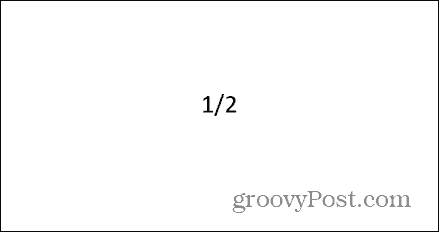
- Premi lo spazio e il tuo testo verrà convertito in un simbolo di frazione.
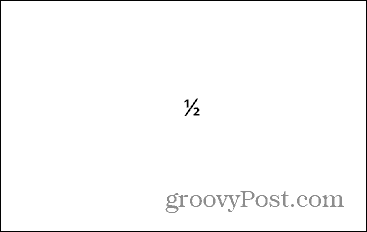
- Lo stesso metodo funzionerà anche con 1/4 e 3/4.
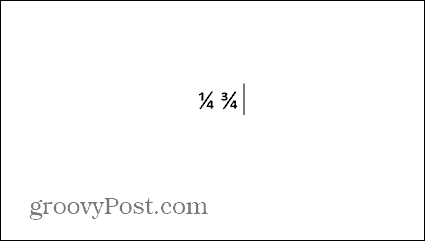
- Se la funzione di formattazione automatica non funziona, dovrai attivarla.
- Clicca il File menù.

- Selezionare Opzioni nella parte inferiore del menu a sinistra.
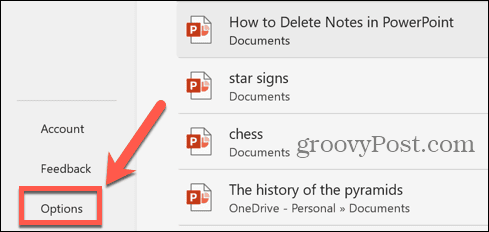
- Selezionare Prova.
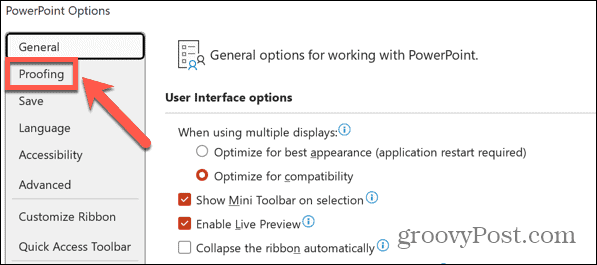
- Clicca il Opzioni di correzione automatica pulsante.
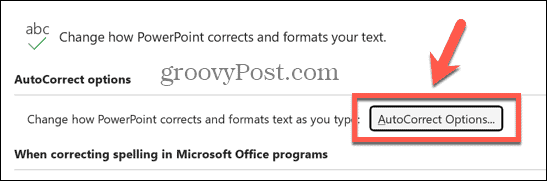
- Assicurarsi che il Frazioni (1/2) con carattere di frazione (½) la casella di controllo è abilitata.

- Salva le modifiche e chiudi il menu.
Come scrivere frazioni in PowerPoint utilizzando lo strumento equazione
Mentre il metodo sopra funziona solo per una manciata di frazioni, puoi utilizzare il metodo Strumento di equazione in PowerPoint per creare qualsiasi tipo di frazione desideri. Puoi creare frazioni semplici con cifre singole oppure creare frazioni algebriche complesse.
Per scrivere frazioni in PowerPoint utilizzando lo strumento Equazione:
- Apri i tuoi Presa della corrente presentazione e posiziona il cursore nella casella di testo in cui desideri che appaia la frazione.
- Clicca il Inserire menù.
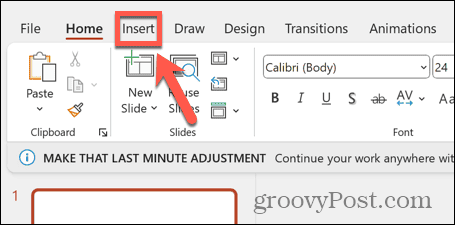
- Clicca il Equazione pulsante per aprire il Equazione attrezzo.
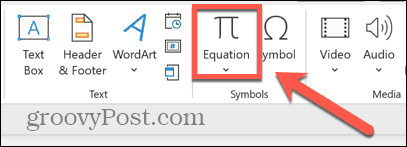
- Scrivi la tua frazione senza spazi. Ad esempio, 3/7.
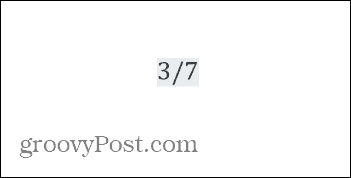
- premi il Spazio bar e la tua frazione verrà convertita nel formato corretto.
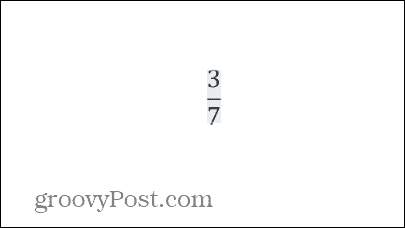
- Se vuoi aggiungere espressioni più complicate all'inizio o alla fine della frazione, inserisci ciascuna parte tra parentesi. Per esempio, (5x+3)/(2x-4).
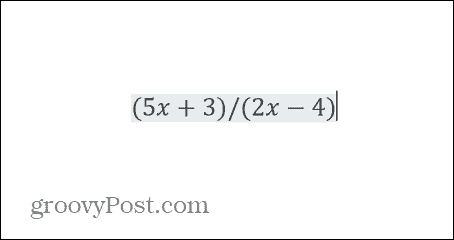
- Quando premi la barra spaziatrice, le parentesi scompariranno, lasciando la tua frazione.
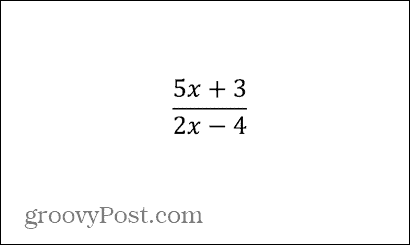
- Se vuoi che la frazione appaia in uno stile diverso, fai clic su Frazione pulsante in Equazione barra degli strumenti.
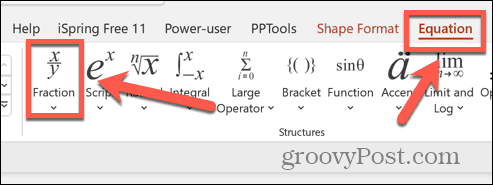
- Seleziona lo stile della frazione che desideri utilizzare.
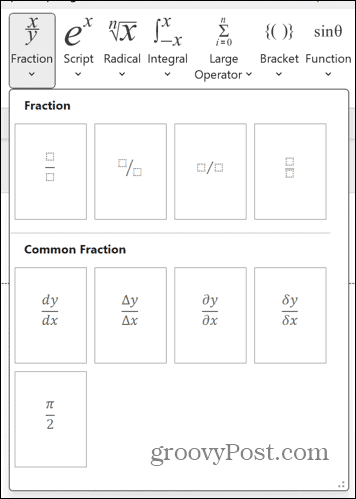
- Fare clic nella casella in alto per aggiungere il valore.
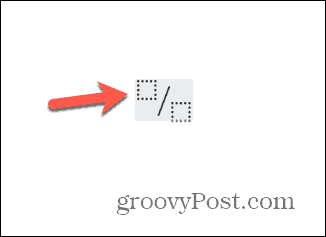
- premi il Freccia destra per passare alla casella successiva e inserire il valore.
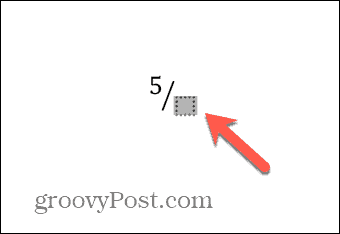
- premi il Freccia destra nuovamente per uscire dalla casella e completare la frazione. Se necessario, puoi continuare ad aggiungere altri simboli dopo la frazione.
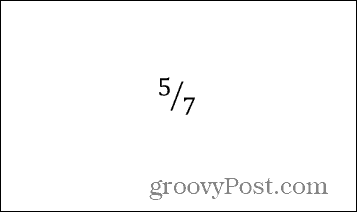
Approfondisci la matematica in PowerPoint
Imparare a scrivere le frazioni in PowerPoint garantisce che le tue frazioni abbiano sempre la formattazione che desideri per rendere le tue presentazioni PowerPoint professionali o eleganti. L'uso dello strumento Equazione è utile per aggiungere tutti i tipi di simboli o formule matematiche alle diapositive di PowerPoint e offre un'ampia gamma di opzioni che vale la pena esplorare.
Ci sono altri strumenti utili dietro il cofano di PowerPoint che vale la pena conoscere. Una delle più impressionanti è la transizione Morph. Utilizzando la transizione Morph in PowerPoint ti permette di creare una presentazione che assomiglia più a un'animazione e può essere davvero impressionante con un po' di lavoro e immaginazione. Vale sicuramente la pena dare un'occhiata.


